Để nhanh chóng chia sẻ file giữa máy khách và máy chủ, bạn có thể tạo thư mục chia sẻ VMware và tự động mount nó. Sau đây là cách để làm điều đó.
Lưu ý: Các bước hiển thị bên dưới cũng có thể được áp dụng trong Windows 8 và Windows 7.
Các bước để tạo thư mục chia sẻ VMware
VMware làm cho việc để thêm một thư mục chia sẻ khá dễ dàng. Trước khi tiếp tục, hãy đảm bảo rằng bạn đã cài đặt VMware Tools trong hệ điều hành khách. Nếu không cài đặt VMware Tools, hệ điều hành khách không thể phát hiện thư mục dùng chung do sự cố driver.
Lưu ý: Bài viết đang thử nghiệm trong máy trạm VMware. Tuy nhiên, ngay cả khi bạn đang sử dụng VMware Player, các bước thực hiện cũng rất giống nhau.
1. Mở ứng dụng VMware bằng cách tìm kiếm nó trong menu Start hoặc nhấp đúp vào biểu tượng trên màn hình.
2. Sau khi mở VMware, hãy đảm bảo hệ điều hành khách đích đã tắt hoàn toàn. tức là không nên ở trạng thái chạy hoặc tạm dừng. Nếu không, bạn không thể thêm một thư mục chia sẻ.
3. Sau khi xác nhận VM bị tắt, chọn nó ở bảng điều khiển bên trái và nhấp vào tùy chọn "Edit virtual machine settings".
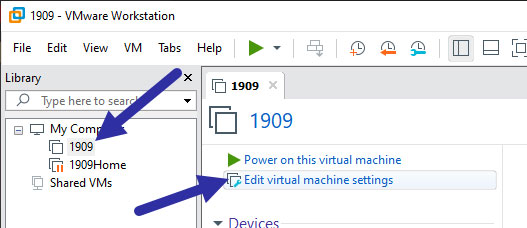
Nếu đang sử dụng VMware Player, bạn sẽ thấy tùy chọn tương tự ở góc dưới bên phải.
4. Trong cửa sổ Virtual Machine Settings, chuyển đến tab "Options". Tại đây, chọn tùy chọn "Shared Folders" trên bảng điều khiển bên trái. Tiếp theo, chọn tùy chọn "Always Enabled" trên bảng điều khiển bên phải và nhấp vào nút "Add".
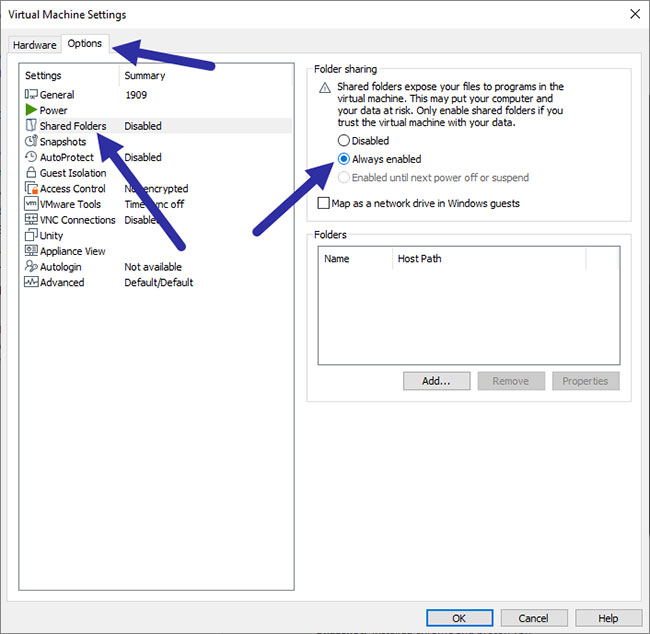
5. Nhấp vào nút "Next" trong trình hướng dẫn. Bây giờ, bấm vào nút "Browse" và chọn thư mục bạn muốn chia sẻ với hệ điều hành khách. Nhập tên vào trường "Name". Nhấn Next để tiếp tục.
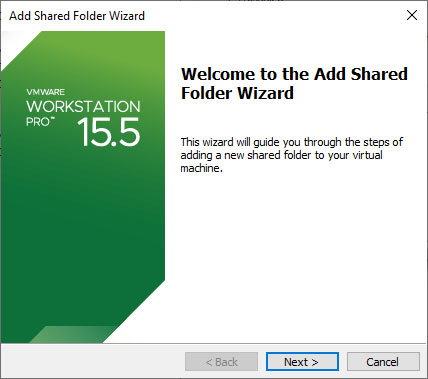
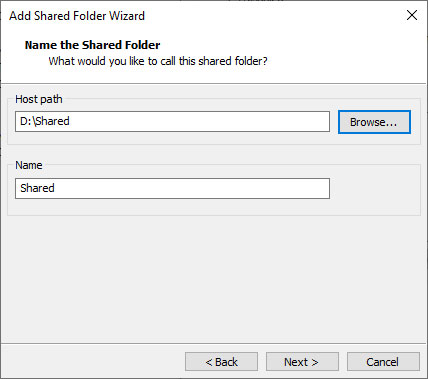
6. Tại đây, chọn tùy chọn "Enable this share" và nhấp vào nút "Finish".
(Tùy chọn) Nếu bạn muốn thư mục chia sẻ ở chế độ chỉ đọc thì chọn tùy chọn "Read-only". Khi chọn tùy chọn này, bạn có thể truy cập các file trong thư mục chia sẻ nhưng bạn không thể ghi hoặc sửa đổi các file từ hệ điều hành khách. Cho phép chỉ đọc sẽ tốt hơn về khía cạnh bảo mật.

7. Bạn có thể thấy thư mục chia sẻ được thêm vào trong phần "Folders". Bằng cách nhấp vào nút "Add", bạn có thể thêm bao nhiêu thư mục chia sẻ tùy thích. Nhấp vào nút "OK" để lưu các thay đổi.
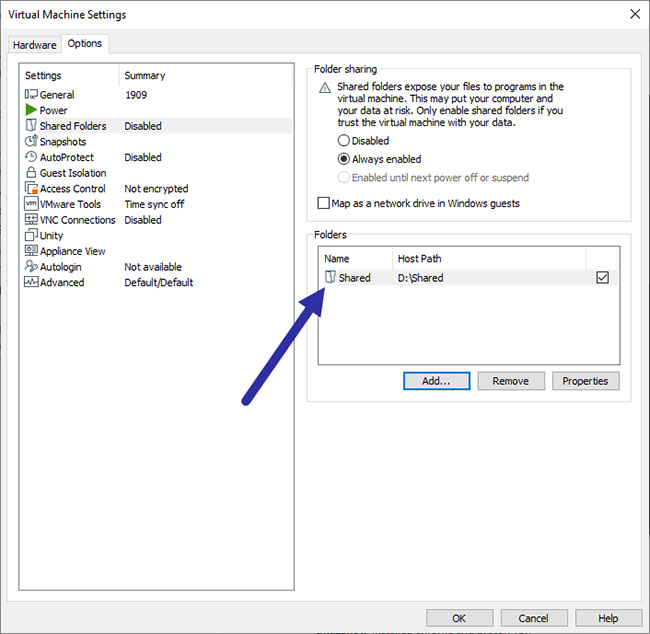
 Công nghệ
Công nghệ  AI
AI  Windows
Windows  iPhone
iPhone  Android
Android  Học IT
Học IT  Download
Download  Tiện ích
Tiện ích  Khoa học
Khoa học  Game
Game  Làng CN
Làng CN  Ứng dụng
Ứng dụng 

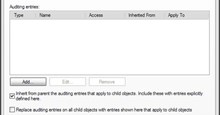
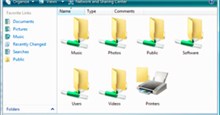


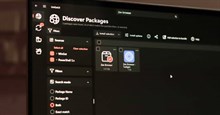


 Windows 11
Windows 11  Windows 10
Windows 10  Windows 7
Windows 7  Windows 8
Windows 8  Cấu hình Router/Switch
Cấu hình Router/Switch 









 Linux
Linux  Đồng hồ thông minh
Đồng hồ thông minh  macOS
macOS  Chụp ảnh - Quay phim
Chụp ảnh - Quay phim  Thủ thuật SEO
Thủ thuật SEO  Phần cứng
Phần cứng  Kiến thức cơ bản
Kiến thức cơ bản  Lập trình
Lập trình  Dịch vụ công trực tuyến
Dịch vụ công trực tuyến  Dịch vụ nhà mạng
Dịch vụ nhà mạng  Quiz công nghệ
Quiz công nghệ  Microsoft Word 2016
Microsoft Word 2016  Microsoft Word 2013
Microsoft Word 2013  Microsoft Word 2007
Microsoft Word 2007  Microsoft Excel 2019
Microsoft Excel 2019  Microsoft Excel 2016
Microsoft Excel 2016  Microsoft PowerPoint 2019
Microsoft PowerPoint 2019  Google Sheets
Google Sheets  Học Photoshop
Học Photoshop  Lập trình Scratch
Lập trình Scratch  Bootstrap
Bootstrap  Năng suất
Năng suất  Game - Trò chơi
Game - Trò chơi  Hệ thống
Hệ thống  Thiết kế & Đồ họa
Thiết kế & Đồ họa  Internet
Internet  Bảo mật, Antivirus
Bảo mật, Antivirus  Doanh nghiệp
Doanh nghiệp  Ảnh & Video
Ảnh & Video  Giải trí & Âm nhạc
Giải trí & Âm nhạc  Mạng xã hội
Mạng xã hội  Lập trình
Lập trình  Giáo dục - Học tập
Giáo dục - Học tập  Lối sống
Lối sống  Tài chính & Mua sắm
Tài chính & Mua sắm  AI Trí tuệ nhân tạo
AI Trí tuệ nhân tạo  ChatGPT
ChatGPT  Gemini
Gemini  Điện máy
Điện máy  Tivi
Tivi  Tủ lạnh
Tủ lạnh  Điều hòa
Điều hòa  Máy giặt
Máy giặt  Cuộc sống
Cuộc sống  TOP
TOP  Kỹ năng
Kỹ năng  Món ngon mỗi ngày
Món ngon mỗi ngày  Nuôi dạy con
Nuôi dạy con  Mẹo vặt
Mẹo vặt  Phim ảnh, Truyện
Phim ảnh, Truyện  Làm đẹp
Làm đẹp  DIY - Handmade
DIY - Handmade  Du lịch
Du lịch  Quà tặng
Quà tặng  Giải trí
Giải trí  Là gì?
Là gì?  Nhà đẹp
Nhà đẹp  Giáng sinh - Noel
Giáng sinh - Noel  Hướng dẫn
Hướng dẫn  Ô tô, Xe máy
Ô tô, Xe máy  Tấn công mạng
Tấn công mạng  Chuyện công nghệ
Chuyện công nghệ  Công nghệ mới
Công nghệ mới  Trí tuệ Thiên tài
Trí tuệ Thiên tài